Eliminer le cheval de troie Vigorf du système
de TroieÉgalement connu sous le nom de: Cheval de Troie Win32/Vigorf.A
Obtenez une analyse gratuite et vérifiez si votre ordinateur est infecté.
SUPPRIMEZ-LES MAINTENANTPour utiliser le produit complet, vous devez acheter une licence pour Combo Cleaner. 7 jours d’essai limité gratuit disponible. Combo Cleaner est détenu et exploité par RCS LT, la société mère de PCRisk.
Guide de suppression du virus Vigorf
Qu'est-ce que Vigorf ?
Vigorf est le nom d'une menace que la plupart des moteurs de détection de virus reconnaissent comme un cheval de Troie. Ce cheval de Troie est aussi connu sous le nom de Trojan Win32/Vigorf. On ne sait pas exactement ce que ce cheval de Troie fait exactement à l'ordinateur ou au système infecté, cependant, cette menace pourrait être conçue pour effectuer un certain nombre d'actions différentes. D'une manière ou d'une autre, s'ils sont détectés, les logiciels malveillants de ce type devraient être supprimés dès que possible.
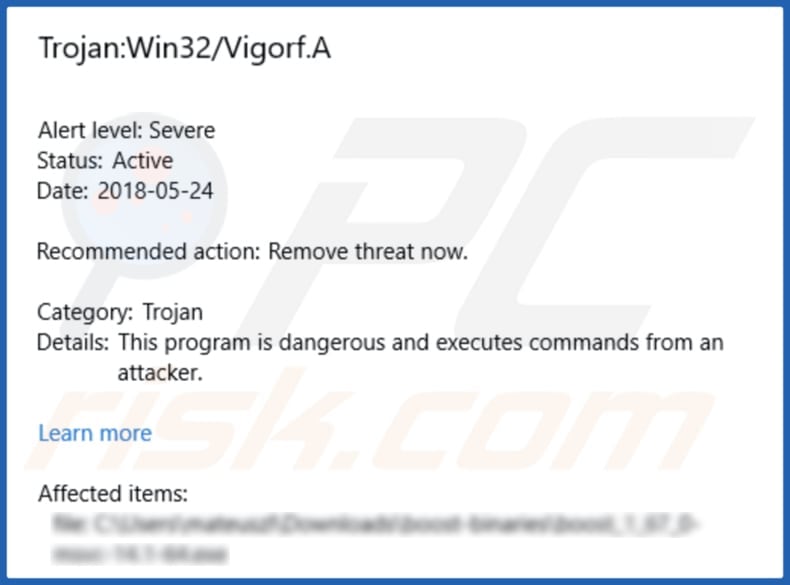
Généralement, les programmes malveillants comme Vigorf sont conçus pour télécharger ou installer d'autres logiciels malveillants, utiliser un ordinateur infecté pour effectuer une fraude au clic, enregistrer des frappes et des informations relatives aux habitudes de navigation de la victime, ou fournir aux cybercriminels un accès à l'ordinateur infecté et leur permettre de commettre des actes malveillants. Très souvent, les chevaux de Troie sont conçus pour causer des infections en chaîne (pour télécharger et installer d'autres logiciels malveillants). Il existe un grand nombre de programmes malveillants qui pourraient être distribués par des chevaux de Troie. Par exemple, les cybercriminels pourraient les concevoir pour infecter l'ordinateur de la victime avec un logiciel de rançon, un cheval de Troie d'accès à distance (RAT), un logiciel malveillant bancaire, etc. Les logiciels malveillants installés peuvent être utilisés pour contrôler le système infecté à distance, verrouiller (crypter) les fichiers et forcer les victimes à payer une rançon, voler des renseignements personnels et les utiliser pour générer des revenus, etc. En termes simples, les cybercriminels pourraient utiliser des logiciels malveillants distribués pour soutirer de l'argent des gens ou/et utiliser des informations volées pour générer des revenus d'une manière ou d'une autre. Les RAT sont des programmes qui permettent à leurs utilisateurs de contrôler d'autres ordinateurs infectés à distance via un autre système. Il existe différents RATs, certains d'entre eux sont vraiment avancés et peuvent être utilisés pour effectuer un certain nombre d'actions. Par exemple, pour prendre des captures d'écran, utiliser une webcam pour prendre des photos ou enregistrer des vidéos, télécharger et installer des logiciels malveillants non désirés, éteindre/redémarrer des ordinateurs, enregistrer des frappes, voler les identifiants des comptes personnels, etc. Les chevaux de Troie qui enregistrent les frappes au clavier peuvent être utilisés pour voler les identifiants de connexion, les mots de passe des comptes personnels tels que les courriels ou les comptes bancaires. Les enregistreurs de frappes sont des programmes qui enregistrent les touches frappées sur un clavier. De plus, des programmes comme Vigorf pourraient être utilisés pour voler d'autres détails, par exemple, des informations système, l'historique de navigation, les adresses IP, etc. De plus, les cybercriminels pourraient utiliser ce cheval de Troie pour commettre des fraudes au clic sur des ordinateurs infectés par ce virus. Il existe de nombreux cas où les gens qui pratiquent la fraude au clic utilisent d'autres ordinateurs pour cliquer sur diverses publicités afin de générer des revenus de manière frauduleuse. Généralement, ils utilisent l'ordinateur de la victime pour cliquer sur les publicités hébergées sur un site Web dans l'intention de générer des revenus pour le site Web hôte ou de soutirer des revenus de l'annonceur. En termes simples, il s'agit d'un type de fraude qui se produit dans la publicité en ligne pay-per-click. Il est possible que Vigorf pourrait être conçu à d'autres actions aussi. D'une façon ou d'une autre, cela pourrait causer aux victimes des problèmes de confidentialité, financiers, de perte de données, Vigorf pourrait aussi être utilisé pour voler des identités, infecter des ordinateurs avec d'autres logiciels malveillants et ainsi de suite. Telles sont les principales raisons pour lesquelles il doit être désinstallé le plus rapidement possible.
| Nom | Cheval de Troie Win32/Vigorf.A |
| Type de Menace | Cheval de Troie, virus de vol de mot de passe, logiciel malveillant bancaire, logiciel espion |
| Noms de Détection | Avast (Win32:Snaki [Trj]), BitDefender (Trojan.Exploit.Rpclocator.C), ESET-NOD32 (Win32/Exploit.RpcLocator.C), Kaspersky (Exploit.Win32.RpcLocator.c), Liste Complète (VirusTotal) |
| Charge Utile | Vigorf pourrait être utilisé pour installer des RATs (Cheval de Troie d'Accès à Distance), des enregistreurs de frappe, des logiciels malveillants bancaires, des logiciels espions et d'autres logiciels malveillants. |
| Symptômes | Les chevaux de Troie sont conçus pour infiltrer furtivement l'ordinateur de la victime et rester silencieux, de sorte qu'aucun symptôme particulier n'est clairement visible sur une machine infectée. |
| Méthodes de Distribution | Pièces jointes infectées, publicités en ligne malveillantes, ingénierie sociale, logiciels de crack. |
| Dommages | Renseignements bancaires volés, mots de passe, vol d'identité, ordinateur de la victime ajouté à un botnet. |
| Suppression |
Pour éliminer d'éventuelles infections par des maliciels, analysez votre ordinateur avec un logiciel antivirus légitime. Nos chercheurs en sécurité recommandent d'utiliser Combo Cleaner. Téléchargez Combo CleanerUn scanner gratuit vérifie si votre ordinateur est infecté. Pour utiliser le produit complet, vous devez acheter une licence pour Combo Cleaner. 7 jours d’essai limité gratuit disponible. Combo Cleaner est détenu et exploité par RCS LT, la société mère de PCRisk. |
La plupart du temps, les gens installent des chevaux de Troie sans s'en rendre compte. Lorsqu'ils sont installés, les programmes de ce type peuvent nuire aux utilisateurs et à leur système de diverses façons. Quoi qu'il en soit, ils peuvent être à l'origine de graves problèmes, c'est pourquoi il est important de les supprimer dès qu'un moteur de détection de virus signale sa présence. D'autres exemples de chevaux de Troie sont Kryptik, Varenyky et GozNym.
Comment Vigorf a-t-il infiltré mon ordinateur ?
Généralement, les cybercriminels font proliférer les programmes malveillants comme les chevaux de Troie par le biais de sources de téléchargement de logiciels non fiables, de fausses mises à jour de logiciels, de courriels et d'outils non officiels d'activation de logiciels ("cracking"). Voici des exemples de logiciels et de sources de téléchargement de fichiers non fiables : Réseaux peer-to-peer (P2P) (comme les clients torrent, eMule et autres outils similaires), sites de téléchargement de freeware, sites d'hébergement de fichiers, sites non-officiels, sites de téléchargement tiers, etc. Pour distribuer des logiciels malveillants par des canaux de ce genre, les cybercriminels téléchargent des fichiers malveillants qui sont déguisés en fichiers légitimes et inoffensifs. Les personnes qui ouvrent des programmes ou des fichiers téléchargés à partir de canaux de ce type risquent d'installer des logiciels malveillants par elles-mêmes. Des outils non officiels (faux) de mise à jour de logiciels peuvent être conçus pour télécharger et installer des programmes malveillants au lieu des mises à jour ou des correctifs logiciels. Ils pourraient être conçus pour exploiter des bogues, des failles de logiciels obsolètes également. Pour faire proliférer les chevaux de Troie ou d'autres programmes malveillants par le biais de courriels, les cybercriminels utilisent des campagnes de spam. Ils les utilisent pour amener les gens à télécharger et à ouvrir des fichiers joints. Une fois ouvertes, ces pièces jointes installent des logiciels malveillants. Généralement, ils attachent des fichiers tels que des documents MS Office, des fichiers d'archive (comme ZIP, RAR), des documents PDF, des fichiers exécutables (comme.exe), des fichiers JavaScript et ainsi de suite. Les outils de craquage de logiciel peuvent être conçus pour faire proliférer les programmes malveillants aussi. Généralement, les gens les utilisent lorsqu'ils veulent activer un logiciel sans avoir à payer pour cela. Cependant, très souvent, ils finissent par avoir un ordinateur infecté par des logiciels malveillants à haut risque. Ces outils, s'ils sont utilisés, téléchargent et installent souvent des programmes malveillants.
Comment éviter l'installation de logiciels malveillants ?
Tous les courriels non pertinents qui contiennent des pièces jointes (ou des liens Web) et qui proviennent d'adresses inconnues et suspectes ne doivent pas être considérés comme fiables. Il n'est pas recommandé d'ouvrir les pièces jointes qui sont présentées dans des courriels de ce genre sans être sûr qu'elles sont sécuritaires. Les logiciels installés doivent être mis à jour avec des fonctions ou des outils implémentés qui sont conçus par des développeurs de logiciels officiels. On ne peut pas faire confiance à d'autres outils. Les logiciels et les fichiers doivent être téléchargés à partir des sites Web officiels, il n'est recommandé d'utiliser aucune des sources/outils mentionnés dans le paragraphe ci-dessus. En outre, il n'est pas sûr (et légal) d'activer des programmes avec des outils tiers qui sont censés contourner l'activation payante. Et enfin, le système d'exploitation devrait être analysé régulièrement à la recherche de menaces, il devrait être fait avec un anti-virus ou une suite anti-spyware de bonne réputation. Si vous pensez que votre ordinateur est déjà infecté, nous vous recommandons d'effectuer un scan avec Combo Cleaner Antivirus pour Windows pour éliminer automatiquement les logiciels malveillants infiltrés.
Capture d'écran de Vigorf détecté comme cheval de Troie par différents moteurs de détection de virus :
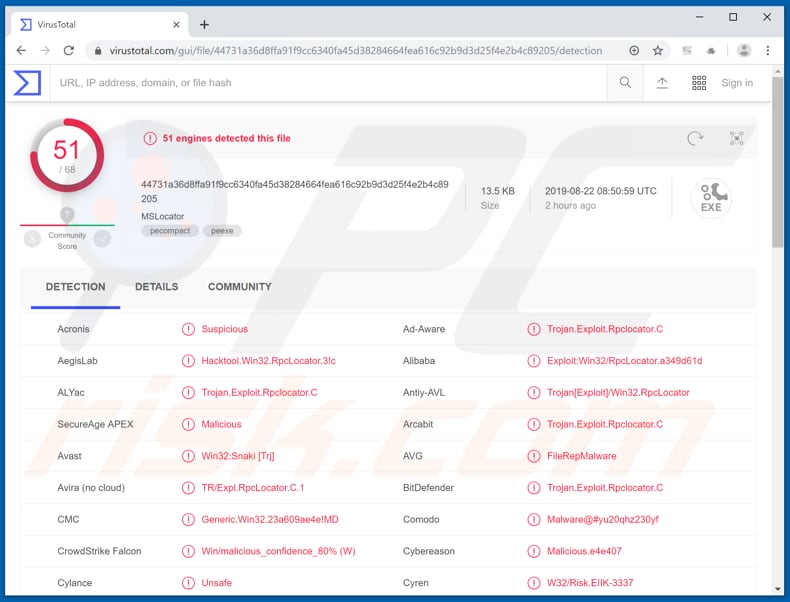
Suppression automatique et instantanée des maliciels :
La suppression manuelle des menaces peut être un processus long et compliqué qui nécessite des compétences informatiques avancées. Combo Cleaner est un outil professionnel de suppression automatique des maliciels qui est recommandé pour se débarrasser de ces derniers. Téléchargez-le en cliquant sur le bouton ci-dessous :
TÉLÉCHARGEZ Combo CleanerEn téléchargeant n'importe quel logiciel listé sur ce site web vous acceptez notre Politique de Confidentialité et nos Conditions d’Utilisation. Pour utiliser le produit complet, vous devez acheter une licence pour Combo Cleaner. 7 jours d’essai limité gratuit disponible. Combo Cleaner est détenu et exploité par RCS LT, la société mère de PCRisk.
Menu rapide :
- Qu'est-ce que Vigorf ?
- ETAPE 1. Suppression manuelle du logiciel malveillant Vigorf.
- ETAPE 2. Vérifier si votre ordinateur est propre.
Comment supprimer manuellement les logiciels malveillants ?
La suppression manuelle des logiciels malveillants est une tâche compliquée, il est généralement préférable de laisser les programmes antivirus ou anti-malware le faire automatiquement. Pour supprimer ce malware, nous vous recommandons d'utiliser Combo Cleaner Antivirus pour Windows. Si vous souhaitez supprimer un malware manuellement, la première étape consiste à identifier le nom du malware que vous essayez de supprimer. Voici un exemple d'un programme suspect exécuté sur l'ordinateur de l'utilisateur :

Si vous avez vérifié la liste des programmes en cours d'exécution sur votre ordinateur, par exemple en utilisant le gestionnaire de tâches et que vous avez identifié un programme qui semble suspect, vous devriez poursuivre ces étapes :
 Téléchargez un programme appelé Autoruns. Ce programme affiche les applications de démarrage automatique, l'emplacement du Registre et du système de fichiers :
Téléchargez un programme appelé Autoruns. Ce programme affiche les applications de démarrage automatique, l'emplacement du Registre et du système de fichiers :

 Redémarrez votre ordinateur en mode sans échec :
Redémarrez votre ordinateur en mode sans échec :
Utilisateurs de Windows XP et Windows 7 : Démarrez votre ordinateur en mode sans échec. Cliquez sur Démarrer, cliquez sur Arrêter, cliquez sur Redémarrer, cliquez sur OK. Pendant le processus de démarrage de votre ordinateur, appuyez plusieurs fois sur la touche F8 de votre clavier jusqu'à ce que le menu Options avancées de Windows s'affiche, puis sélectionnez Mode sans échec avec mise en réseau dans la liste.

Vidéo montrant comment démarrer Windows 7 en "Mode sans échec avec mise en réseau" :
Utilisateurs de Windows 8 : Démarrez Windows 8 est en mode sans échec avec mise en réseau - Allez à l'écran de démarrage de Windows 8, tapez Avancé, dans les résultats de la recherche, sélectionnez Paramètres. Cliquez sur Options de démarrage avancées, dans la fenêtre "Paramètres généraux du PC" ouverte, sélectionnez Démarrage avancé. Cliquez sur le bouton "Redémarrer maintenant". Votre ordinateur redémarre dans le menu "Options de démarrage avancées". Cliquez sur le bouton "Dépannage", puis sur le bouton "Options avancées". Dans l'écran des options avancées, cliquez sur "Paramètres de démarrage". Cliquez sur le bouton "Redémarrer". Votre PC redémarrera dans l'écran Paramètres de démarrage. Appuyez sur F5 pour démarrer en mode sans échec avec mise en réseau.

Vidéo montrant comment démarrer Windows 8 en "Mode sans échec avec mise en réseau" :
Utilisateurs Windows 10 : Cliquez sur le logo Windows et sélectionnez l'icône Alimentation. Dans le menu ouvert, cliquez sur "Redémarrer" tout en maintenant le bouton "Shift" enfoncé sur votre clavier. Dans la fenêtre "Choisir une option", cliquez sur "Dépannage", puis sélectionnez "Options avancées". Dans le menu des options avancées, sélectionnez "Paramètres de démarrage" et cliquez sur le bouton "Redémarrer". Dans la fenêtre suivante, cliquez sur le bouton "F5" de votre clavier. Cela redémarrera votre système d'exploitation en mode sans échec avec la mise en réseau.

Vidéo montrant comment démarrer Windows 10 en "Mode sans échec avec mise en réseau" :
 Extrayez l'archive téléchargée et exécutez le fichier Autoruns.exe.
Extrayez l'archive téléchargée et exécutez le fichier Autoruns.exe.

 Dans l'application Autoruns, cliquez sur "Options" en haut de l'écran et décochez les options "Masquer les emplacements vides" et "Masquer les entrées Windows". Après cette procédure, cliquez sur l'icône "Actualiser".
Dans l'application Autoruns, cliquez sur "Options" en haut de l'écran et décochez les options "Masquer les emplacements vides" et "Masquer les entrées Windows". Après cette procédure, cliquez sur l'icône "Actualiser".

 Vérifiez la liste fournie par l'application Autoruns et localisez le fichier malware que vous souhaitez éliminer.
Vérifiez la liste fournie par l'application Autoruns et localisez le fichier malware que vous souhaitez éliminer.
Vous devriez écrire le chemin complet et le nom. Notez que certains logiciels malveillants cachent leurs noms de processus sous des noms de processus Windows légitimes. A ce stade, il est très important d'éviter de supprimer les fichiers système. Après avoir localisé le programme suspect que vous souhaitez supprimer, cliquez avec le bouton droit de la souris sur son nom et choisissez "Supprimer".

Après avoir supprimé le malware via l'application Autoruns (ceci garantit que le malware ne s'exécutera pas automatiquement au prochain démarrage du système), vous devez rechercher le nom du malware sur votre ordinateur. Assurez-vous d'activer les fichiers et dossiers cachés avant de continuer. Si vous trouvez le fichier du malware, veillez à le supprimer.

Redémarrez votre ordinateur en mode normal. Suivre ces étapes devrait vous aider à supprimer tout logiciel malveillant de votre ordinateur. Notez que la suppression manuelle des menaces nécessite des compétences informatiques avancées, il est recommandé de laisser la suppression des logiciels malveillants aux programmes antivirus et antimalware. Ces étapes peuvent ne pas fonctionner avec les infections malveillantes avancées. Comme toujours, il est préférable d'éviter d'être infecté par des logiciels malveillants qui tentent de les supprimer par la suite. Pour assurer la sécurité de votre ordinateur, assurez-vous d'installer les dernières mises à jour du système d'exploitation et d'utiliser un logiciel antivirus.
Pour être sûr que votre ordinateur est exempt d'infections malveillantes, nous vous recommandons de le scanner avec Combo Cleaner Antivirus pour Windows.
Partager:

Tomas Meskauskas
Chercheur expert en sécurité, analyste professionnel en logiciels malveillants
Je suis passionné par la sécurité informatique et la technologie. J'ai une expérience de plus de 10 ans dans diverses entreprises liées à la résolution de problèmes techniques informatiques et à la sécurité Internet. Je travaille comme auteur et éditeur pour PCrisk depuis 2010. Suivez-moi sur Twitter et LinkedIn pour rester informé des dernières menaces de sécurité en ligne.
Le portail de sécurité PCrisk est proposé par la société RCS LT.
Des chercheurs en sécurité ont uni leurs forces pour sensibiliser les utilisateurs d'ordinateurs aux dernières menaces en matière de sécurité en ligne. Plus d'informations sur la société RCS LT.
Nos guides de suppression des logiciels malveillants sont gratuits. Cependant, si vous souhaitez nous soutenir, vous pouvez nous envoyer un don.
Faire un donLe portail de sécurité PCrisk est proposé par la société RCS LT.
Des chercheurs en sécurité ont uni leurs forces pour sensibiliser les utilisateurs d'ordinateurs aux dernières menaces en matière de sécurité en ligne. Plus d'informations sur la société RCS LT.
Nos guides de suppression des logiciels malveillants sont gratuits. Cependant, si vous souhaitez nous soutenir, vous pouvez nous envoyer un don.
Faire un don
▼ Montrer la discussion